
Hvordan ville BitTorrent se ud, hvis det var lynhurtigt, altid tilgængeligt, helt privat og sikkert? Det ser meget ud som Usenet. Læs videre for at lære, hvordan du grøfter Torrenting og nyde superhastigheder og valg på Usenet.
Vi er ikke her for at argumentere for, at du naturligvis aldrig bruger en torrent igen. Det er bare, at næsten ingen ved, at Usenet engang eksisterer - hovedsagelig fordi der ikke er en god, helt gratis mulighed. Men i disse dage, dig skal betale for en VPN at torrent sikkert alligevel, ikke? Hvorfor ikke bruge en billig ubegrænset tjeneste, der ikke kræver en VPN og har lynhurtig, konsekvent hastigheder. Hver download maksimerer din båndbredde.
Hvad er Usenet, og hvorfor skal jeg bryde mig?
Lad os først tale om et system, som næsten alle er bekendt med, BitTorrent. Torrenter er en form for distribueret fildeling. Du får en torrent-fil, og den torrent-filen forbinder dig til en tracker, hvilket igen hjælper din BitTorrent-klient med at finde alle de andre computere rundt om i verden, der deler den fil. Din evne til at finde og downloade filer afhænger af, at andre deler dem, såvel som kvaliteten og hastigheden af deres forbindelser til internettet. Torrenter er ikke iboende private eller sikre, fordi der ikke er nogen måde, selv på de pænere private trackere, at engagere sig i hele processen med torrent uden at dele din identitet (eller i det mindste identiteten på din proxy eller seedbox). Torrenting er, selv på en privat tracker, en offentlig aktivitet, der kræver en VPN for at skjule din placering og identitet.
I modsætning hertil er Usenet privat, sikkert og så hurtigt som din bredbåndsforbindelse kan klare. Hvad er Usenet præcist, og hvordan leverer det disse ting? En smule historie er i orden.
Usenet er efter moderne standarder et gammelt internetsystem. Usenet startede tilbage i begyndelsen af 1980'erne og blev oprettet for at tjene som et globalt distribueret diskussionssystem. Undergrupper eksisterede for alt fra hardware-hacking-diskussion til filmkritik til alternativ livsstil. Usenets storhedstid som et globalt diskussionsforum er for længst gået (selvom nogle grupper stadig er aktive). Usenet lever dog videre takket være binære grupper og introduktionen af NZB-filen.
Binære grupper er undergrupper, der specialiserer sig i distribution af ikke-tekstfiler. Disse filer er opdelt i stykker og deles som tekstblokke i tusinder af sekventielle Usenet-meddelelser. Du kan finde stort set enhver filtype, som du kan forestille dig at downloade i disse grupper - fra små filer til multi-gigabyte Blu-ray-billedfiler. Adgang til de binære grupper var en arcane-kunst og krævede flere trin såvel som en masse frustration, når disse multipart-filer ikke downloadede eller udpakket korrekt. Til sidst besluttede folk, at de havde fået nok, og NZB-filen blev født.
Selvom oprindelsen til NZB-formatet er mørkt (nogle konti hævder, at det blev oprettet af Newzbin, andre at det først blev oprettet af hollandske computerentusiaster og løftet af Newzbin), er den praktiske anvendelse af NZB-filer helt klar. NZB-filer er XML-indekser, der gør deling og adgang til filer på Usenet ekstremt let. Tilbage i de gamle dage med binær deling på Usenet skulle du i hånden finde alle delene af en delt fil og samle dem selv igen ved hjælp af en række programmer. I begyndelsen af 90'erne var det for eksempel at gøre noget så simpelt som at downloade en tapetpakke en trinvis og fejlbehæftet procedure.
NZB-filer fjernede al den kedelige praktiske aktivitet og gjorde det nemt at hente hele filsættet med intet mere end en enkelt NZB-fil. For at bringe det tilbage til BitTorrent-sammenligningen ligner NZB-filer meget Torrent-filer, undtagen i stedet for at pege dig på tusindvis af fildelere rundt om i verden, peger NZB-filer dig på de tusindvis af stykker af filen på en hurtig Usenet-server. .
Når du indlæser en NZB-fil i en Usenet-klient, opretter du et direkte en-til-en-link med din Usenet-udbyder - ingen ekstra peers, ekstern adgang til din maskine eller deling af filer fra din samling tilbage til internettet. Det er alle fordelene ved BitTorrent og ingen af ulemperne.
Alt hvad du behøver for at komme i gang med Usenet er en Usenet-tjenesteudbyder, et NZB-indeks og en Usenet-klient. Lad os se på disse tre ting og komme i gang med Usenet.
En sidste note om Usenet, før vi fortsætter : Usenet kan bruges til at downloade alle mulige ting, og vi fortæller dig simpelthen, hvordan det fungerer. Lovligheden af bestemt materiale på Usenet vil variere fra land til land, men det største, du har brug for at vide, er at du aldrig skal upload ethvert ophavsretligt beskyttet materiale til Usenet. Det er generelt ulovligt overalt, så gør det ikke.
Valg af en tjenesteudbyder
I modsætning til BitTorrent vil Usenet koste dig nogle penge. Det er dog en lille pris at betale for lynhurtige downloads og privatliv. Din internetudbyder har sandsynligvis Usenet-servere tilgængelige, men der er en 99% chance for, at de er uegnede til vores formål. Hvis din internetudbyder er en af de resterende internetudbydere, der tilbyder Usenet-adgang, giver de sandsynligvis ikke adgang til de binære grupper, hvilket gør dem ubrugelige som fildelingstjeneste. Ikke kun det, men hastigheden er sandsynligvis også begrænset. Dette gælder ikke for udbydere, der ikke er internetudbydere.
Før vi begynder at foreslå potentielle udbydere, lad os fremhæve nogle kritiske udtryk, og hvad du skal se efter i en Usenet-udbyder:
- Tilbageholdelse : Retention er den tid, Usenet-serveren bevarer de binære filer. Jo længere tilbageholdelse jo bedre. Hvis du betaler for en premium-server, skal du forvente tilbageholdelse i størrelsesordenen flere år . Topudbydere har normalt en tilbageholdelsesrate, der overstiger 1.000 dage. En server med en lav tilbageholdelsesrate vil kun være frustrerende. I det mindste skal du acceptere intet mindre end at least 800+ dages tilbageholdelse.
- Kvoter / Månedlige Caps : Udbydere tilbyder differentieret service, der kan variere alt fra 10 GB pr. Måned til ubegrænset adgang. Vi vil foreslå, at du tager den gratis 30 dages prøveperiode, som næsten alle Usenet-udbydere tilbyder, og derefter i slutningen af måneden kontrollerer dit forbrug for at bestemme, hvilket niveau du vil have. I disse dage med store filstørrelser vil du næsten altid have den ubegrænsede plan.
- Serverforbindelser : Dette er antallet af samtidige forbindelser, du kan have med hovedserverne. Nogle mennesker understreger vigtigheden af dette nummer. Næsten alle Usenet-udbydere tilbyder 10+ samtidige forbindelser, og det er let at mætte selv 100 MB bredbånd med kun 5-10. Hvis en udbyder prøver at wow dig ved at sige, at de tilbyder 20+ forbindelser, er det mere til udstilling end til praktisk anvendelse (medmindre du sidder på en fiberrygrad).
- Sikkerhedsfunktioner : Den store her er SSL-kryptering til din forbindelse. Du vil have SSL. Dette sikrer, at ingen mellem din computer og din Usenet-udbyder ved, hvad der sker med din forbindelse. Du bestræber dig på at oprette en Usenet-forbindelse til hurtig, privat og sikker download. Spring ikke over SSL! Nogle af high-end-udbydere tilbyder yderligere sikkerhedsfunktioner som VPN-tjenester (nyttigt, hvis du vil holde torrenting for at få adgang til sjældne filer) og sikker filopbevaring (krypterede Dropbox-lignende arrangementer). Disse tilføjelser er gode, men ikke kritiske til vores formål.
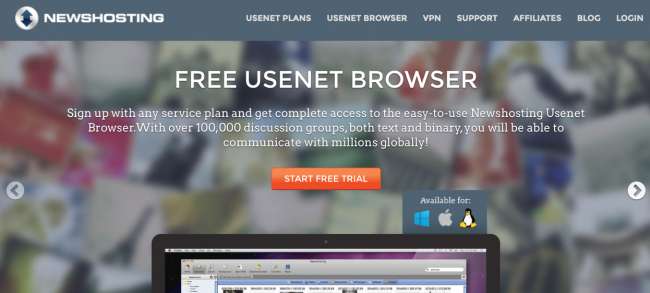
Bevæbnet med disse vilkår er det tid til at begynde at se på populære Usenet-udbydere. Vi vil fremhæve to af de mest populære udbydere her:
- NewsHosting : Disse fyre er de bedste i branchen. De tilbyder 2536 dages tilbageholdelse, op til 60 forbindelser på én gang, en gratis VPN inkluderet i dit abonnement, fuld kryptering for alle forbindelser, og de er billigere end de fleste andre tier-1-udbydere. De har endda en gratis Usenet-browser, så du nemt kan finde ting uden at skulle bruge en klodset app. Og selvfølgelig har de en gratis prøveperiode.
- UsenetServer : Endnu en tier-1-udbyder med 2536 dages tilbageholdelse, fuld kryptering for forbindelser og ubegrænset dataoverførsel med deres betalte planer. De har en søgegrænseflade, som du kan bruge, og en gratis prøveperiode i 14 dage, så du kan prøve, før du køber.
Når du har tilmeldt dig en konto eller en gratis prøveperiode, er det tid til at konfigurere din Usenet-klient.
Hvis du bruger Newshosting, kan du bruge deres klientapp
Når du lige er kommet i gang, er den nemmeste ting at downloade den officielle klient og Nyhedsudsendelse giver en enkel klient, der gør det let at downloade, køre og komme i gang. Download det bare fra din kontoside, og log derefter ind med dine legitimationsoplysninger.
Du kan bruge søgefeltet i øverste højre hjørne til at se efter ting, du kan downloade. Du kan også bare åbne en NZB-fil direkte, Newshosting-klienten begynder straks at downloade den. Du kan rulle længere ned i denne artikel for at få en forklaring på, hvordan du finder NZB-filer.
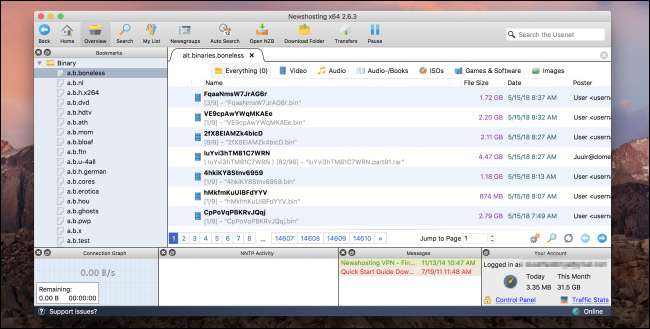
Dette er bestemt den nemmeste måde at komme i gang med Usenet, men efterhånden som du bliver mere komfortabel, finder du hurtigt ud af, at det ikke er den bedste løsning for strømbrugere. Det er fantastisk til enkle ting, men mest seriøse Usenet-entusiaster bruger SABnzbd eller nzbGet - vi foretrækker førstnævnte, så det forklarer vi i dag.
Strømbruger? Sådan installeres og konfigureres SABnzbd
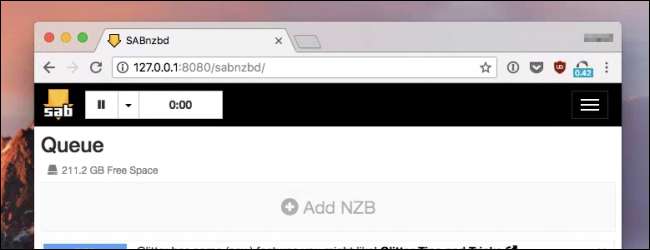
SABnzbd er langt en af de bedste Usenet-klienter derude. Det er stabilt, integreres med så mange hjælperapps og tilbyder så robuste funktioner, at vi ikke engang spilder din tid på at nævne andre Usenet-apps. SABnzbd er skrevet i Python og er tilgængelig til Windows, Mac, Linux, Unix, BSD (og ethvert andet operativsystem, du kan kompilere og køre et Python-program i).
En af de mest værdifulde ting ved SABnzbd er, hvor let det er. Mange Usenet-apps er sløvkodede og enorme ressourcehogs - vi har testet en hel del gennem årene, der ville omdirigere en processor, mens de bare går i tomgang, endsige faktisk downloade og pakke ud filer.
Tag en kopi af SABnzbd til dit operativsystem her , og kør derefter installationsprogrammet (det er stort set en klik-næste type installation). Det eneste, du vil gøre, er at kontrollere alle indstillingerne på skærmen Vælg komponenter. Du vil have, at SABnzbd skal køre ved opstart, så det altid fungerer, og du vil knytte NZB-filer til appen.
Bemærk: Hvis du bruger macOS, er installationen endnu enklere, bare dobbeltklik på installationsprogrammet og træk det til mappen Programmer.
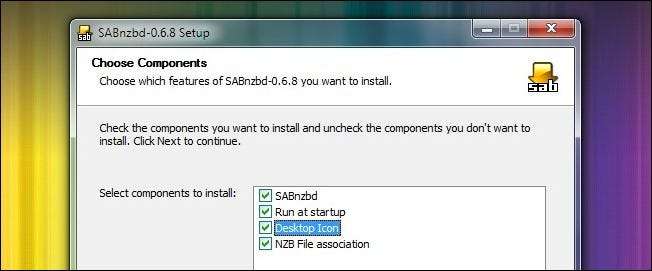
Når installationen er færdig, åbner din standardwebbrowser en forbindelse til den lokale vært på port 8080, hvor du bliver mødt af SABnzbd Quick-Start Wizard. Vælg dit sprog, og klik derefter på knappen "Start guiden". Tilføj dine detaljer, som for Newshosting vil være:
- Vært: news.newshosting.com
- Brugernavn: <normalt din e-mail-adresse>
- Adgangskode: <dit kodeord>
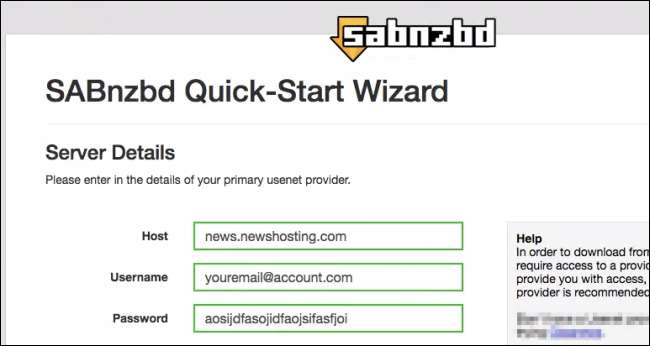
Du kan også klikke for at indstille avancerede indstillinger, hvis du vil - SSL er som standard aktiveret i disse dage, og du vil helt sikkert sikre dig, at du bruger en sikker kanal. Til reference er SSL-porten normalt 563.
Når du har udfyldt alt, skal du klikke på knappen "Test server", og når du har bekræftet, at det fungerer, skal du blot klikke for at afslutte installationen og komme til webgrænsefladen.
Tweaking Common SABnzbd Options
Du kan bruge SABnzbd lige ud af kassen ved at fodre det NZB-filer ved hjælp af webgrænsefladen, men der er måder at gøre det endnu lettere.
Opsæt din overvågede mappe for at gøre download nemmere
Hvis du kører SABnzbd på din stationære pc, er den største ændring, du vil foretage med det samme, at indstille den overvågede mappe, så når du downloader en NZB-fil, bliver den automatisk afhentet af SABnzbd, og din download starter med det samme. Gå ind i Config, og klik derefter på "Mapper" øverst. Derefter skal du ændre din overvågede mappe til det samme sted, som du har indstillet din browser til at downloade - normalt kun mappen Downloads i dit hjemmekatalog.
Hvis du vil køre SABnzbd på en anden pc på dit netværk, kan du indstille den overvågede mappe til en ny mappe, måske kaldet NZB, og derefter dele den mappe på dit netværk. Eller du kan bruge noget som Dropbox til nemt at synkronisere NZB'er fra din lokale pc til serveren.
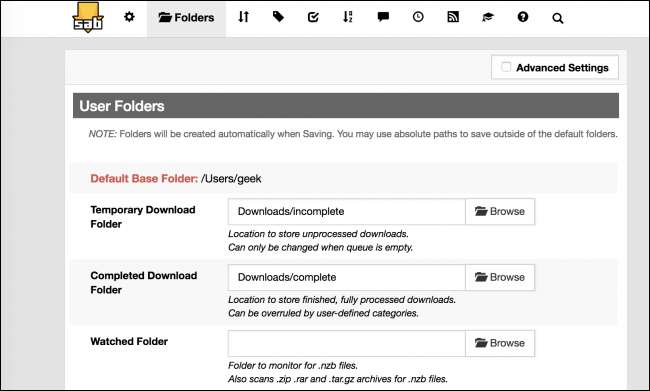
Adgang til SABnzbd fra en anden computer
Hvis du vil få adgang til SABnzbd fra en anden computer - måske installerer du dette på din hjemmeserver - skal du gå til Indstillinger og derefter klikke på fanen "Generelt" øverst. Som standard lytter serveren på loopback 127.0.0.1-adressen i stedet for din faktiske IP-adresse, så du vil ændre det her. Til reference, her finder du din IP-adresse , og også hvordan man indstiller en statisk IP-adresse .
Herfra kan du også ændre portnummeret, hvis det er i konflikt med noget, og du kan aktivere HTTPS. Det er ikke særlig nyttigt på din stationære pc derhjemme, men hvis du kørte dette på en server et eller andet sted, er det en god mulighed.
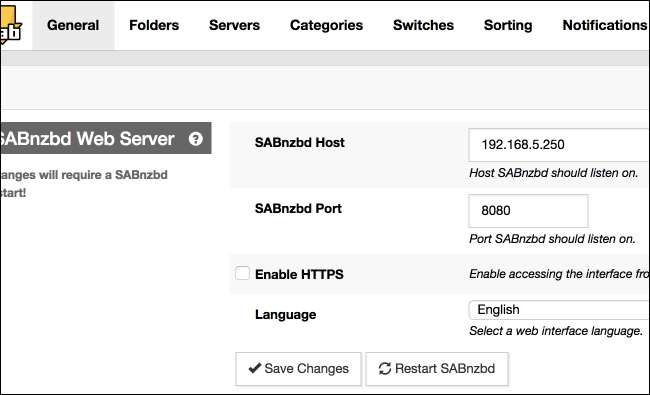
På dette tidspunkt er du klar til at gå. Du har bare brug for nogle NZB-filer.
Din Usenet-klients pleje og fodring
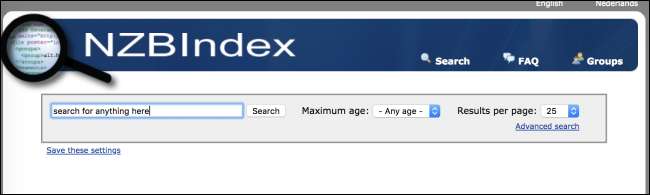
På dette tidspunkt har du en Usenet-udbyder, og du har en korrekt konfigureret Usenet-klient. Alt hvad du behøver nu er nogle NZB-filer, der skal føjes til din klient. Følgende er populære NZB-indekseringssider. De fleste har fri adgang med begrænset tilbageholdelse og kræver en form for tilmelding og / eller nominel betaling for fuld adgang (dvs. $ 10 om året).
En vigtig ting at overveje her er, om indekset er rå eller håndindekseret. Rå indekser er simpelthen gigantiske søgbare databaser over alle filerne på Usenet - kraftfulde at bruge, men lidt vanskelige for nye brugere at navigere med succes - mens håndindekserede databaser sorteres, kategoriseres og kvalitetsgodkendes til dig.
- NZBIndex : Dette websted er gratis, kræver ikke registrering, og indeksets kvalitet er ikke god, men når du først starter, er det ikke et dårligt sted at prøve. Der bliver meget affald at sortere igennem.
- NZBFinder: Registrering er påkrævet for dette NZB-indeks, og du bliver nødt til at betale, hvis du vil downloade noget. Den gode nyhed er, at den integreres med Sonarr, Radarr, Sickbeard og alle dine foretrukne strømbrugerværktøjer.
- NZBGeek : Dette websted kræver registrering og betaling - de accepterer kryptokurrency - men de har en håndtilpasset liste over NZB'er sammen med et forum, hvis du har spørgsmål.
- NZBPlanet : Dette websted er kun betalt. Det er populært, men vi har aldrig prøvet det.
Du kan også søge efter "nzb indexer" for at se de nyeste nye websteder derude - disse websteder har en tendens til at lukke tilfældigt, og nye websteder starter hele tiden.
Alt hvad du skal gøre for at fodre din klient og få downloads til at køre er at besøge et af ovenstående indekser, få fat i en NZB-fil eller to (eller to hundrede) og derefter dumpe dem i urmappen. SABnzbd vil hente NZB-filerne, starte overførslen, pakke filerne ud og placere dem i din angivne færdige download-mappe. Det er det. Bevæbnet med en langretentionsudbyder, SABnzbd og et godt indeks, behøver du aldrig vente på en langsom, klodset og offentlig BitTorrent-download igen.
Har du erfaring med Usenet-udbydere, klienter eller nyttige tredjepartsapplikationer? Lad os høre om det i kommentarerne.







